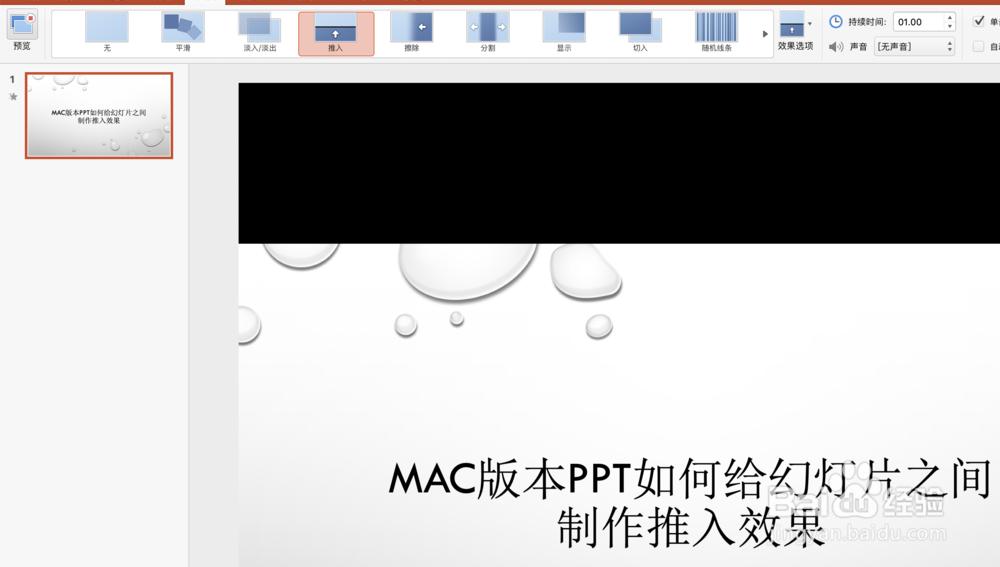1、首先我们将制作好的PPT打开,并选中需要制作效果的幻灯片,如下图所示。
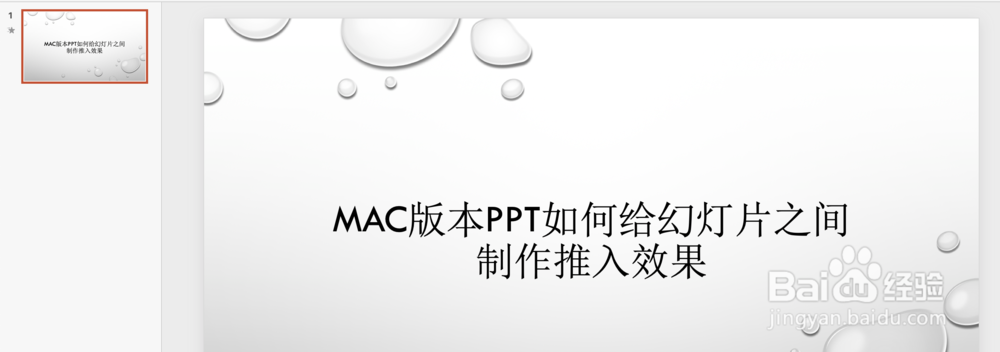
2、选中幻灯片后,点击切换菜单下的推入效果,如下图所示。
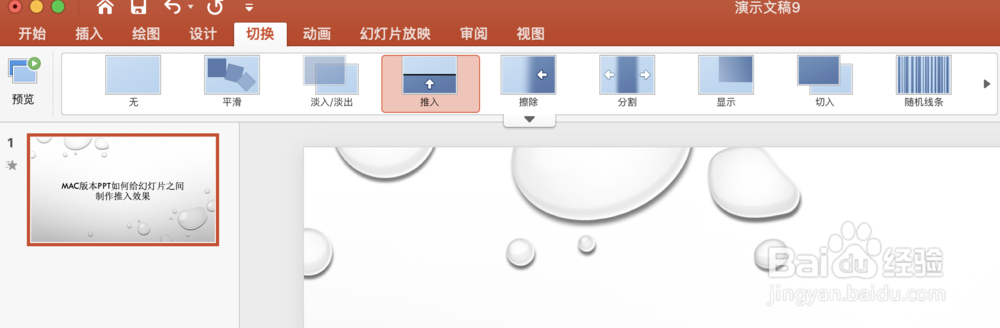
3、然后我们可以设置推入的方向,点击效果选项,可以选择自顶部、自底部、自左侧,自右揲褐逞孽侧,选择一个适合的效果即可,如下图所示。
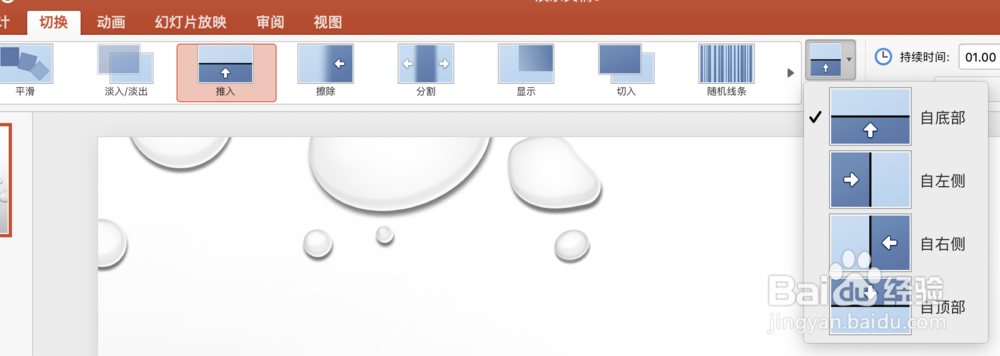
4、推入的效果制作完成后,我们还可以设置持续时间等更多的效果,如下图所示。
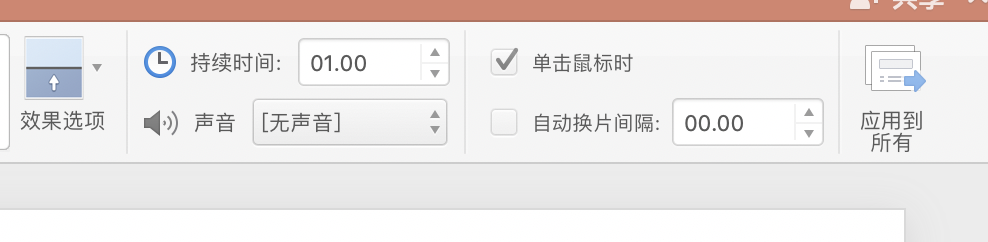
5、同时,为了增加效果,我们还可以给切换时加入声音的效果,点击声音下拉菜单,可以看到声音,点击一个喜欢的声音,如下图所示。

6、设置完成后,我们点击左上角的预览按钮,可以看一下自己设置的切换效果,如下图所示。